Skæbne 2 er en af de største i den nuværende meta af online skydespil. Men fordi dette Activision-producerede spil for ofte er plaget af forskellige fejl i spillet, kræver det bestemt vedligeholdelse og tilføjelse af funktioner i spillet.
Begge leveres via hyppige opdateringer. Og det er det problem, vi prøver på at tackle i dag. Mange brugere kan nemlig ikke opdatere spillet gennem Battle.net-klienten, da opdateringen sidder fast ved initialiseringen.
Destiny 2 opdateres ikke? Her er hvad du skal gøre
- Genstart Battle.net-klienten
- Fjern spilmappen, og gendan den inden opdatering
- Kontroller forbindelsen
- Geninstaller klienten rent
- Reparer spillet
- Vent bare
Vi har tidligere skrevet omfattende om Destiny 2-fejl. Tilføj denne side som bogmærke, hvis du har brug for den senere.
1: Genstart Battle.net-klienten (dræb processen i TM)
For det første skal du genstarte din pc og prøve at køre Battle.net desktop-klient igen. Hvis problemet fortsætter, er du muligvis nødt til at dræbe klientprocessen og lade den genstarte opdateringssekvensen fra start.
Du kan gøre det i Task Manager med det specielle fokus på Blizzard Update-agentens proces.
Her er hvad du skal gøre:
- Luk Battle.net desktop klient.
- Højreklik Start og åbn Jobliste.
- Afslut alle Blizzard-relaterede processer, inklusive Blizzard Update Agent.
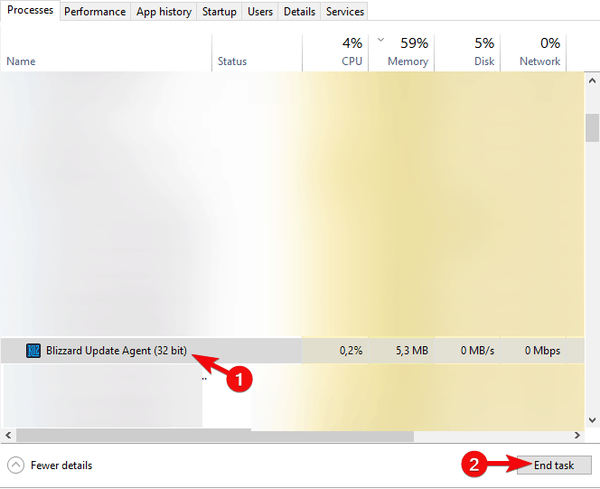
- Genstart klienten, og prøv opdatering af Destiny 2 igen.
Derudover kan du højreklikke på Battle.net-appen og køre den som administrator. Det kan hjælpe med at overvinde visse systempålagte begrænsninger for tredjepartsapps.
2: Fjern spilmappen, og gendan den inden opdatering
Nogle brugere formåede at løse det aktuelle problem med et enkelt vittigt trick.
Det ser ud til, at opdateringsprocessen har problemer med at bestemme, hvor spilinstallationen er gemt.
Af den grund sidder opdateringsprocessen fast. Og tilsyneladende uanset hvor mange gange du genstarter det - resultatet er det samme. Med denne tilgang skal du være i stand til at opdatere Destiny 2 uden problemer.
Følg disse instruktioner nøje, og vær tålmodig:
- Følg instruktionerne fra ovennævnte trin til fuldstændigt luk Battle.net-klienten.
- Naviger til C: Programfiler (86x) og træk Destiny 2-mappe til skrivebordet.
- Åbn Battle.net, og klik Installere.
- Inden installationen starter, skal du stoppe ved pop op-vinduet.
- Flyt Destiny 2-mappen tilbage til C: Programfiler (86x).
- Start opdateringen, og vent, indtil alle filer er kontrolleret, og opdater, forhåbentlig, med succes.
3: Kontroller forbindelsen
Dette er åbenbart et spørgsmål, som vi ikke kan undgå, når det kommer til opdatering og kørsel af spil i Battle.net-klienten.
Selvom vi er helt sikre på, at du er opmærksom på netværksydelse, opfordrer vi dig stadig til at tjekke alt, inden vi går til yderligere trin. Så kontroller, om din pc er i stand til at oprette forbindelse til internettet.
Hvis problemet er udbredt, og vi ikke kun kan tilskrive det Ubisoft, skal du følge disse trin for at foretage fejlfinding af netværksproblemer:
- Genstart din pc.
- Brug den kablede forbindelse.
- Genstart router og modem.
- Skyl DNS.
- Sørg for, at porte.
- Sørg for, at klienten kan kommunikere frit gennem Firewall. Åbn Firewall, og tjek listen over tilladte apps. Bekræft, at Battle.net har lov til at oprette forbindelse til både offentlige og private netværk.
DNS vil ikke skylle? Gå ikke i panik! Tjek denne guide for at løse problemet på ingen tid!
4: Geninstaller klienten rent
Geninstallation af klienten kan også hjælpe. Der er flere rapporter, der garnerer omkring den blanke desktop-klient leveret af Ubisoft.
Og udvikleren arbejder tilsyneladende på at adressere alle disse. Men når et bestemt spil ikke opdateres, anbefaler vi at geninstallere klienten.
Sådan afinstalleres og installeres Battle.net-klienten igen på Windows 10:
- Naviger til Indstillinger> Apps> Apps og funktioner.
- Afinstaller Battle.net desktop app.
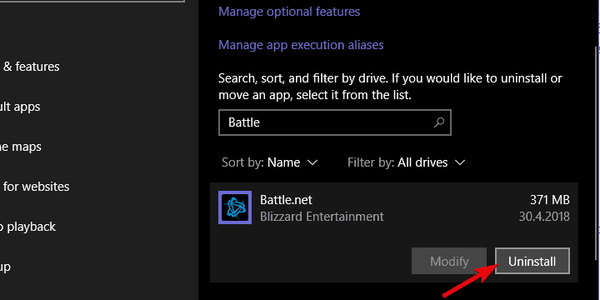
- Kopier og indsæt i Windows-søgefeltet % ProgramData% og tryk på Enter.
- Slet begge dele Battle.Net og Blizzard Entertainment mapper. Du har muligvis brug for administrative tilladelser for at gøre det.
- Naviger til Blizzards officielle side, og download klienten igen.
- Installer det og log ind.
- Vent, indtil den synkroniseres med de installerede spil. Prøv at opdatere Destiny 2 igen.
Oplever du problemer med at oprette forbindelse til Blizzard-tjenester? Løs det nu ved hjælp af vores guide!
5: Reparer spillet
Selvfølgelig er dette sjældent, men det kan få opdateringerne til at sidde fast ved initialiseringen. Hvis nogle spilfiler er beskadiget eller ufuldstændige, kan klienten ikke opdatere det i overensstemmelse hermed.
Derfor opfordrer vi dig til at kontrollere integriteten af spilfilerne og derefter gå til opdateringsprocessen.
Her er hvad du skal gøre:
- Åben Battle.net desktop klient og vælg Skæbne 2 fra venstre rude.
- Klik på Muligheder og vælg Scan og reparation fra kontekstmenuen.
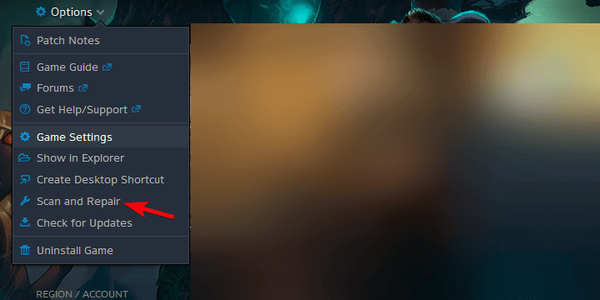
- Vent, indtil det løser mulig korruption inden for installationsfilerne.
6: Vent det bare
Til sidst, hvis problemet fortsætter, og du stadig ikke er i stand til at opdatere Destiny 2, råder vi dig til at vente. Nogle gange er servere tilstoppet, og du skal vente, indtil opdateringen er downloadet og installeret.
Desuden må du ikke frarådes, hvis brugergrænsefladen viser downloadhastighed 0 kb / s. Det er næppe tilfældet, og vi ser på fejlen. Genstart bare din pc og vent et stykke tid, indtil de ordner det, der er ødelagt.
Glem ikke at dele din oplevelse med opdateringsfejlen på Destiny 2 sammen med relaterede spørgsmål eller forslag. Du kan gøre det i kommentarfeltet nedenfor.
RELATEREDE HISTORIER, DU SKAL KONTROLLERE:
- 12 bedste Windows 10 RPG-spil at spille i 2018
- Løs langsom Alt + Tab, mens du spiller i Windows 10. april-opdatering
- Player Unknown's Battlegrounds kører nu på Microsoft Azure
- Sådan løses EasyAntiCheat-fejlmeddelelser i Ubisoft-spil
- Blizzard Entertainment
- Skæbne 2
- windows 10
 Friendoffriends
Friendoffriends

![Windows 8 Pro rabatopgradering fra Windows XP, og få 15% i rabat [Forretningsbrugere]](https://friend-of-friends.com/storage/img/images/windows-8-pro-discount-upgrade-from-windows-xp-and-get-15-off-[business-users]_2.jpg)

